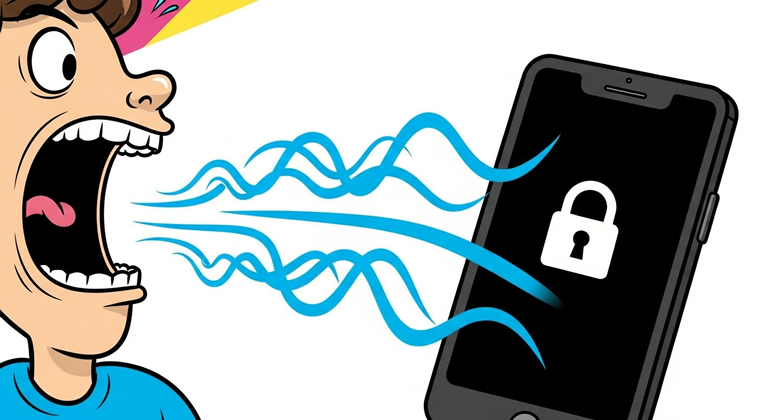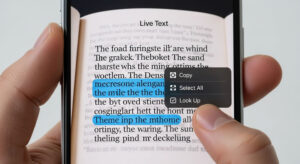En esta guía aprenderás a bloquear la pantalla de tu iPhone empleando únicamente tu voz. Gracias a los atajos de voz integrados en la sección de accesibilidad de iOS, podrás asegurar tu dispositivo sin necesidad de tocarlo.
Este método resulta especialmente práctico para reforzar la seguridad iPhone y para quienes buscan mayor comodidad al interactuar con su equipo. A lo largo de este artículo revisaremos qué son los atajos de voz, cómo activarlos, configurarlos específicamente para bloquear la pantalla del iPhone y algunos consejos para optimizar tu configuración iOS.
Además, al final encontrarás información actualizada y recomendaciones extra para aprovechar al máximo estas funciones de control por voz.
QUÉ SON LOS ATAJOS DE VOZ EN IPHONE
Los atajos de voz o comandos de voz en iOS son secuencias personalizadas que ejecutan acciones concretas cuando pronuncias una frase determinada. Forman parte de las herramientas de accesibilidad iPhone diseñadas para facilitar el uso del dispositivo a personas con diferentes necesidades, pero también resultan muy útiles para cualquier usuario que desee automatizar tareas cotidianas. Con los atajos de voz puedes, por ejemplo, abrir aplicaciones, ajustar el volumen, tomar fotografías, enviar mensajes o, como nos interesa aquí, bloquear la pantalla de tu iPhone.
Estos comandos automatizan procesos sin necesidad de navegar manualmente por menús. Al asignar una frase clave —por ejemplo “bloqueo”— el sistema reconoce tu voz y activa la función correspondiente. Desde iOS 15, Apple ha mejorado el reconocimiento y la integración de estas funciones con la app Atajos y con Siri, permitiéndote combinar varias acciones en una sola orden verbal. Así, la seguridad iPhone se refuerza porque reduces la cantidad de pasos, evitas manipulación física y minimizas el riesgo de que otras manos accedan a tus datos.
REQUISITOS PREVIOS
Antes de configurar tu atajo de voz para bloquear pantalla iPhone, asegúrate de cumplir estos requisitos:
– Tener un iPhone compatible con iOS 14 o superior. Se recomienda actualizar al último iOS disponible para acceder a las mejoras de seguridad y control por voz.
– Disponer de conexión a internet o red celular al menos para descargar actualizaciones del sistema.
– Contar con conocimientos básicos de configuración en la app Ajustes de iOS.
– Verificar que el micrófono funcione correctamente y que el ambiente no genere interferencias excesivas.
Con estos requisitos listos, te será sencillo activar los atajos de voz y aprovechar la accesibilidad iPhone para crear un comando específico de bloqueo de pantalla. Además, conviene disponer de Face ID o Touch ID configurados para añadir una capa extra de protección.
CÓMO ACTIVAR LOS ATAJOS DE VOZ EN TU IPHONE
Para comenzar a usar los atajos de voz debes habilitar la función desde Configuración. Sigue estos pasos:
- Accede a Configuración y busca la sección Accesibilidad.
- Dentro de Accesibilidad, desplázate hasta “Atajos de voz” (también puede aparecer como “Voice Shortcuts”).
- Activa el interruptor junto a Atajos de voz para habilitar la función.
- El sistema mostrará recomendaciones y breves instrucciones; pulsa “Siguiente” para avanzar.
Una vez activada la función, tu iPhone estará listo para crear comandos personalizados. Podrás acceder directamente a la lista de atajos disponibles o añadir nuevos desde este mismo menú. La activación de los atajos de voz forma parte de la configuración iOS que mejora tanto la accesibilidad como la seguridad al permitirte controlar tu iPhone con simples órdenes verbales.
CONFIGURAR EL ATAJO PARA BLOQUEAR PANTALLA
Con los atajos de voz activados, el siguiente paso es crear un comando específico que bloquee la pantalla de tu iPhone. El proceso consiste en elegir la acción “Lock Screen” y definir la frase de activación. A continuación, los pasos detallados:
- En Accesibilidad > Atajos de voz, toca en “Añadir atajo” o “Add Voice Shortcut”.
- En la lista de acciones disponibles, localiza y selecciona “Lock Screen” (bloquear pantalla).
- Al elegir esta acción, el sistema te pedirá definir la frase de activación. Escribe una palabra o frase única, como “bloqueo”.
- Confirma tu elección repitiendo la frase tres veces cuando el sistema lo solicite: “bloqueo, bloqueo, bloqueo”.
- Pulsa “Guardar” o “Continuar” para finalizar la configuración del atajo.
De esta manera, habrás creado un comando de voz personalizado. Cada vez que digas “bloqueo”, tu iPhone ejecutará la acción de bloqueo de forma inmediata. Recuerda escoger una frase poco común para evitar activaciones accidentales y simplificar el reconocimiento de voz.
VERIFICAR Y UTILIZAR EL BLOQUEO POR VOZ
Para comprobar que tu atajo de voz funciona correctamente, sigue estos consejos prácticos:
– Asegúrate de que la pantalla y el micrófono estén activos.
– Pronuncia la frase exacta que configuraste, sin pausas ni variaciones.
– Observa si la pantalla se apaga y bloquea en el momento.
En caso de que no funcione a la primera, revisa la configuración:
- Verifica la frase de activación y vuelve a entrenar el comando.
- Comprueba que el micrófono esté limpio y sin obstrucciones.
- Ajusta la sensibilidad del dictado en Configuración > General > Teclado > Dictado.
Con estos ajustes, el bloqueo por voz resultará fluido y confiable. Integra esta funcionalidad en tu rutina diaria para reforzar la seguridad iPhone y disfrutar de mayor comodidad al usar tu dispositivo.
CONSEJOS PARA UNA MAYOR SEGURIDAD EN IOS
Además del bloqueo por voz, puedes complementar la seguridad de tu iPhone con estas recomendaciones:
– Habilita Face ID o Touch ID para desbloquear de forma biométrica.
– Utiliza frases de activación poco habituales y de longitud media.
– Actualiza regularmente tu iOS para mantener las últimas mejoras de seguridad.
– Configura un código de desbloqueo robusto con al menos seis dígitos o alfanumérico.
– Combina atajos de voz con la app Atajos para ejecutar múltiples acciones en una sola orden: silenciar notificaciones, activar No Molestar o ajustar brillo.
– Evita compartir tu entorno de uso con personas que puedan oír y copiar tu frase de activación.
Integrar varias capas de protección hará que tu experiencia sea más segura y versátil.
INFORMACIÓN ACTUALIZADA Y RECOMENDACIONES ONLINE
- iOS 17 incluye mejoras en reconocimiento de voz en entornos con ruido moderado.
- Ajusta el tiempo de bloqueo automático en Configuración > Pantalla y brillo > Bloqueo automático para evitar cierres de pantalla no deseados.
- Explora la app Atajos de Apple para combinar el bloqueo de pantalla con otras acciones, como activar el modo No Molestar o silenciar llamadas.
- Usa la función Enfoque (Focus) para desactivar temporalmente los atajos de voz mientras trabajas o duermes.
- Consulta periódicamente las Notas de la versión de iOS en el sitio oficial de Apple para descubrir nuevas capacidades de accesibilidad y seguridad.
- Sitios especializados como MacRumors o Forbes Tech publican guías y casos de uso avanzados sobre comandos de voz y funciones emergentes en cada actualización de iOS.
- Foros de usuarios (Reddit, Stack Exchange) ofrecen trucos y soluciones a posibles errores al entrenar comandos de voz, desde problemas de reconocimiento hasta conflictos con otras funciones de accesibilidad.
Con estas recomendaciones y datos frescos podrás exprimir al máximo los atajos de voz para bloquear la pantalla de tu iPhone y mejorar tu seguridad y productividad móvil.
No te pierdas nuestro video tutorial.
Descubre paso a paso cómo realizar el proceso de una forma mucho más fácil y rápida.
Haz clic en el botón de abajo y aprende en minutos lo que normalmente tomaría horas.
💬 ¿Te gustó este contenido? Compártelo con tus amigos y ayúdanos a llegar a más personas.
📲 Síguenos en nuestras redes sociales para no perderte las últimas novedades y consejos.
¡Síguenos en redes sociales!